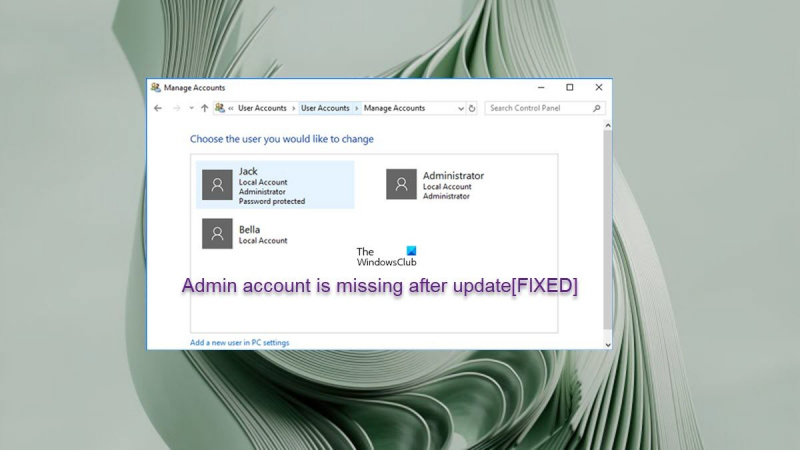Sebagai pakar IT, saya sering ditanya tentang cara terbaik untuk melindungi komputer anda daripada virus dan perisian hasad lain. Salah satu perkara paling penting yang boleh anda lakukan ialah memastikan sistem pengendalian dan perisian anda dikemas kini. Malangnya, ini kadang-kadang boleh membawa kepada masalah. Sebagai contoh, katakan anda menaik taraf kepada Windows 10 daripada Windows 7. Selepas naik taraf, anda mendapati bahawa anda tidak boleh log masuk ke komputer anda kerana akaun pentadbir anda tiada. Terdapat beberapa penjelasan yang mungkin untuk ini. Ia mungkin pepijat dalam proses naik taraf, atau mungkin komputer anda telah dijangkiti perisian hasad sebelum anda menaik taraf. Sama ada cara, adalah idea yang baik untuk membuat akaun pentadbir baharu dan kemudian mengimbas komputer anda untuk perisian hasad. Jika anda mengesyaki bahawa komputer anda telah dijangkiti perisian hasad sebelum anda menaik taraf, anda juga harus menyemak tanda jangkitan, seperti perubahan luar biasa pada tetapan atau fail anda atau program baharu yang anda tidak pasang. Jika anda mendapati sesuatu yang mencurigakan, anda harus menjalankan imbasan perisian hasad untuk mengalih keluar jangkitan.
Sesetengah pengguna komputer melaporkannya selepas kemas kini sistem penuh , perasan bahawa mereka kehilangan hak pentadbir mereka atau akaun pentadbir tiada pada PC Windows 11 atau Windows 10 anda. Jika anda mengalami isu yang sama, siaran ini bertujuan untuk membantu anda dengan cadangan yang boleh anda cuba selesaikan pada peranti anda.

Akaun pentadbir hilang selepas kemas kini Windows
Jika selepas kemas kini Windows 11/10 PC kepada versi/binaan terkini dan akaun pentadbir tiada , anda boleh mencuba penyelesaian disyorkan kami di bawah tanpa tertib tertentu dan lihat perkara yang membantu anda menyelesaikan masalah ini pada sistem anda.
- Mulakan semula komputer anda
- Tukar akaun standard kepada akaun pentadbir
- Buat akaun pentadbir baharu
- Nyahpasang kemas kini atau lakukan pemulihan sistem
- Tetapkan semula Windows 11/10
Mari kita lihat huraian proses berhubung dengan setiap penyelesaian yang disenaraikan.
pembaikan privasi windows 10
1] Mulakan semula komputer anda
Jika akaun pentadbir tiada Selepas memasang kemas kini terkini pada komputer Windows 11/10, anda mungkin mengalami masalah menyambung dengan profil sementara, terutamanya apabila anda perasan bahawa fail dan folder hilang daripada desktop, dan kertas dinding atau latar belakang desktop digunakan secara lalai.
Profil sementara boleh muncul atas beberapa sebab, tetapi intinya ialah Windows tidak dapat memuatkan profil biasa anda. Daripada mengunci anda keluar dari komputer anda sepenuhnya, ia akan menghubungkan anda dengan komputer sementara. Sebarang perubahan yang dibuat pada profil sementara hilang apabila anda log keluar, sama seperti tetingkap penyemak imbas Inkognito/InPrivate. 9 kali daripada 10, memulakan semula komputer sudah cukup untuk menyelesaikan masalah, kerana apa sahaja yang mengganggu proses kali pertama tidak mungkin berlaku lagi. Jika ini berlaku lagi, anda perlu membuat akaun pengguna baharu pada komputer anda dan memindahkan data anda kepadanya.
Baca : Jangan log masuk pengguna dengan profil sementara dalam Windows
2] Tukar akaun standard kepada akaun pentadbir.
Masalah ini juga boleh berlaku kerana akaun pentadbir dilumpuhkan pada komputer. Walau bagaimanapun, akaun yang dinyahaktifkan boleh diaktifkan, tetapi ini berbeza daripada memadam akaun yang tidak boleh dipulihkan.
Penyelesaian ini memerlukan anda menukar akaun lalai kepada akaun pentadbir, tetapi kerana ini memerlukan anda mempunyai hak pentadbir, anda mesti mendayakan akaun pentadbir terbina dalam dahulu dan kemudian membuat perubahan pada akaun itu. Jangan lupa untuk melumpuhkan pentadbir terbina dalam selepas tugas selesai.
Untuk mendayakan akaun pentadbir terbina dalam ini, lakukan perkara berikut:
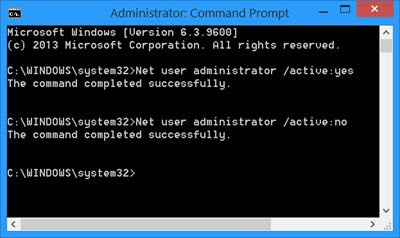
perkataan lambat dibuka
- klik Tekan Windows + R untuk memaparkan kotak dialog Run.
- Dalam kotak dialog Run, taip pasukan dan kemudian klik CTRL+SHIFT+ENTER untuk membuka gesaan arahan dalam mod pentadbir/ditingkatkan.
- Dalam tetingkap Prompt Perintah, salin dan tampal arahan di bawah dan tekan Enter:
- Keluar dari gesaan CMD selepas menjalankan arahan.
Sekarang, untuk menukar akaun standard kepada akaun pentadbir, lakukan perkara berikut:
- log keluar daripada akaun pengguna standard semasa.
- Log masuk ke akaun pentadbir terbina dalam.
Windows 11
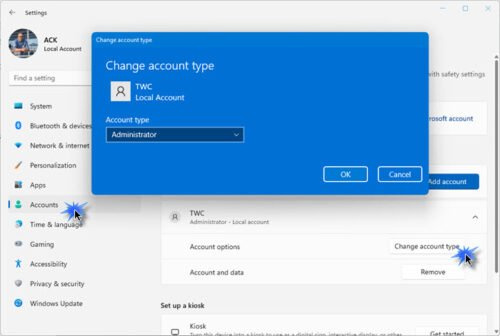
- mangsa Tekan Windows + I untuk membuka tetapan.
- klik Juruaudit pada bar navigasi kiri.
- Di sebelah kanan pilih Keluarga dan pengguna lain .
- Sekarang cari akaun pengguna dan klik padanya.
- Klik pada Tukar jenis akaun anda butang yang muncul.
- Dalam tetingkap pop timbul, tukar jenis akaun dengan sewajarnya.
- klik BAIK .
- Keluar dari apl Tetapan.
Windows 10
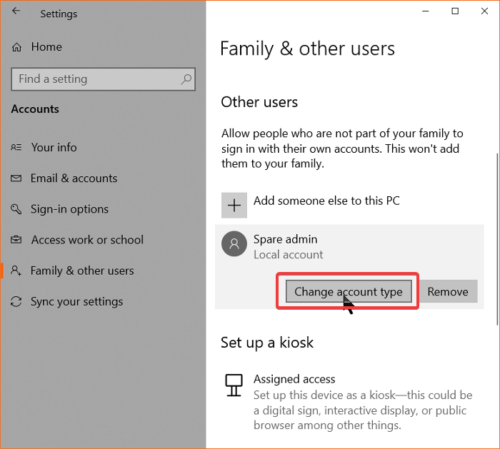
- mangsa Tekan Windows + I untuk membuka tetapan.
- pilih Juruaudit daripada menu.
- Kemudian pilih Keluarga dan pengguna lain .
- Sekarang, di bawah Ta keluarga atau pengguna lain MENU , cari akaun pengguna yang ingin anda ubah dan kliknya.
- Klik pada Tukar jenis akaun anda butang.
- Pada skrin seterusnya, pilih jenis akaun pengguna pilihan anda daripada senarai juntai bawah.
- mangsa BAIK butang.
- Keluar dari apl Tetapan.
Baca : Akaun pentadbir tetap telah dilumpuhkan dalam Windows
3] Buat akaun pentadbir baharu
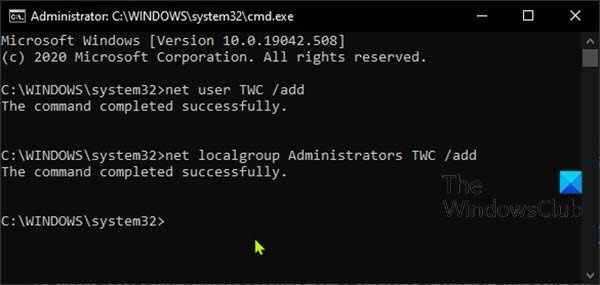
Penyelesaian ini memerlukan anda membuat akaun pentadbir baharu pada peranti Windows 11/10 anda. Untuk menyelesaikan tugasan ini, ikuti langkah berikut:
- Buka gesaan arahan dalam mod tinggi.
- Dalam tetingkap command prompt, taip arahan di bawah dan tekan Enter. Gantikan pemegang tempat |__+_| untuk mendapatkan nama sebenar akaun tempatan baharu anda.
- Kemudian, masih pada gesaan arahan, jalankan arahan di bawah untuk menambah akaun baharu pada kumpulan Pentadbir.
- Keluar dari gesaan CMD apabila selesai.
Baca : Cara membuat akaun tetamu dalam Windows
4] Nyahpasang kemas kini atau lakukan pemulihan sistem.
Memandangkan masalah yang sedang anda alami bermula selepas memasang kemas kini Windows baharu, penyelesaian yang berdaya maju di sini ialah sama ada menyahpasang kemas kini atau melakukan pemulihan sistem.
Untuk menyahpasang kemas kini terkini daripada peranti anda, ikut langkah berikut:
tetapan paparan xbox satu terbaik
Windows 11
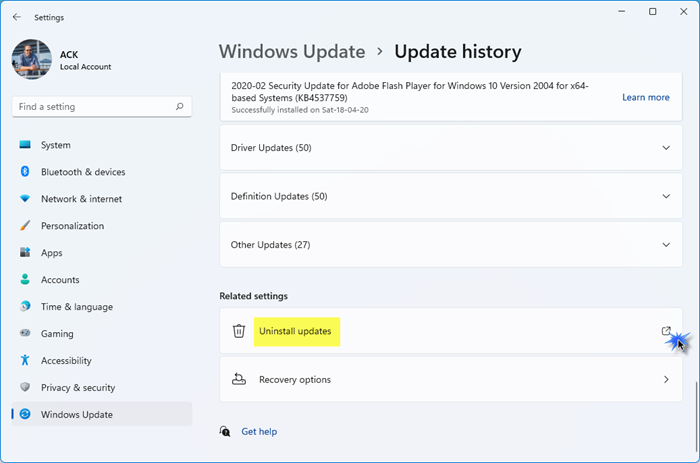
- Buka apl Tetapan.
- mangsa Kemas Kini Windows pada bar navigasi kiri.
- mangsa Kemas kini sejarah .
- Pada skrin seterusnya, tatal ke bawah ke Tetapan berkaitan bahagian.
- Klik butang di sebelah kanan Nyahpasang kemas kini untuk membuka aplikasi Panel Kawalan Kemas Kini Terpasang.
- Sekarang klik kanan pada 'Kemas Kini'.
- pilih Alih keluar daripada menu konteks.
Windows 10
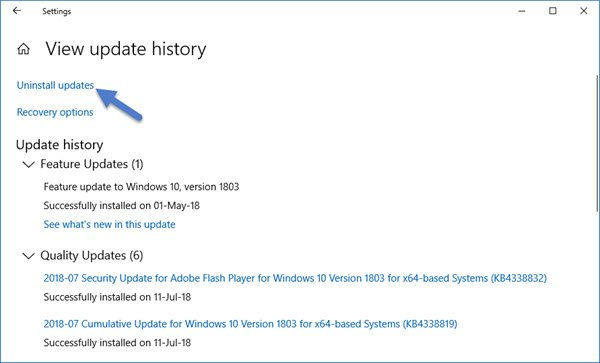
- Buka apl Tetapan.
- Pergi ke Kemas kini dan keselamatan > Kemas Kini Windows > Lihat sejarah kemas kini .
- Klik pada Nyahpasang kemas kini pautan untuk membuka tetingkap dengan senarai semua kemas kini yang dipasang pada komputer anda.
- Sekarang pilih kemas kini yang ingin anda nyahpasang.
- Klik pada Alih keluar butang di sudut kanan bawah tetingkap.
Baca : Nyahpasang kemas kini Windows ditandai sebagai kekal tanpa pilihan nyahpasang
Sebagai alternatif untuk menyahpasang kemas kini Windows, anda boleh melakukan pemulihan sistem dengan melakukan perkara berikut:
- mangsa Tekan Windows + R . untuk memaparkan kotak dialog Run.
- Dalam kotak dialog Run, taip untuk kali pertama dan tekan enter untuk menjalankan Pemulihan Sistem Ahli sihir.
- Pada skrin pemulihan sistem awal, klik Seterusnya .
- Pada skrin seterusnya, tandai kotak yang dikaitkan dengan Tunjukkan berbilang titik pemulihan .
- Sekarang pilih titik pemulihan sebelum anda melihat masalah pada peranti anda.
- klik Seterusnya untuk beralih ke menu seterusnya.
- klik Tamat dan sahkan dalam permintaan terakhir.
Baca : Bagaimana untuk melaksanakan pemulihan sistem jika Windows tidak dimulakan pada desktop
5] Tetapkan semula Windows 11/10
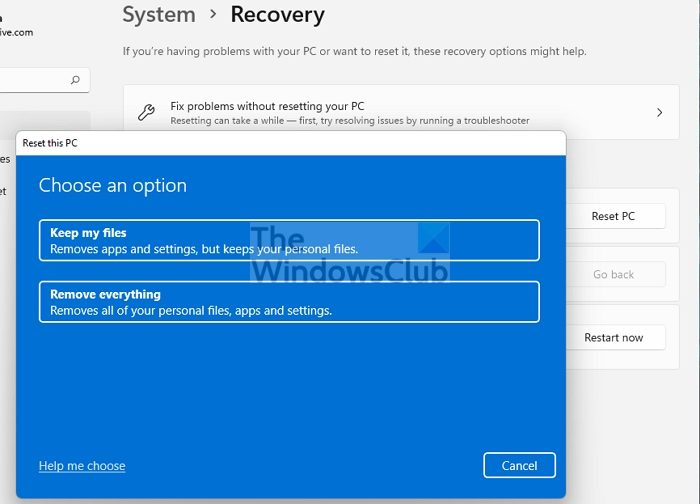
masalah dengan penyesuai wayarles atau pusat akses
Ini adalah satu lagi penyelesaian yang berdaya maju jika anda mungkin berhadapan dengan kerosakan sistem yang serius yang mungkin disebabkan oleh kemas kini Windows yang gagal dipasang pada peranti anda. Jadi, anda boleh cuba Tetapkan Semula PC ini atau Pasang Semula Awan untuk menetapkan semula semua komponen Windows. Anda juga boleh mencuba pembaikan di tempat, dan jika semuanya gagal, anda perlu memasang Windows 11/10 pada peranti anda.
Baca : Tetapkan semula Windows 11 dengan pilihan permulaan lanjutan jika komputer anda tidak dapat dimulakan
Saya harap anda dapati siaran ini membantu
jawatan yang serupa :
- Akaun pengguna tiada selepas menaik taraf kepada Windows 11/10
- Data dan fail tiada selepas menaik taraf kepada Windows 11/10
Bagaimana untuk memulihkan akaun pentadbir dalam Windows 11?
Buka dialog Run, salin dan tampal netplwiz dan tekan Enter pada papan kekunci anda. Serlahkan akaun, kemudian klik Ciri-ciri , Kemudian Ahli kumpulan tab Klik pada Pentadbir , Kemudian memohon > BAIK . Mulakan semula komputer anda.
Apakah yang berlaku jika saya memadamkan akaun pentadbir?
Apabila akaun pentadbir dipadamkan, semua data yang disimpan dalam akaun itu akan dipadamkan. Sebagai contoh, anda akan kehilangan dokumen, gambar, muzik dan item lain pada desktop akaun anda. Walau bagaimanapun, adalah sangat disyorkan untuk TIDAK mengalih keluar akaun pentadbir terbina dalam, walaupun akaun pentadbir terbina dalam dalam Windows 11/10 mungkin menimbulkan risiko keselamatan, terutamanya jika seseorang mempunyai akses fizikal kepada komputer anda. Akaun ini harus dilumpuhkan.
Baca : Bagaimana untuk mengalih keluar akaun pentadbir terbina dalam dalam Windows
Mengapakah akaun pentadbir terbina dalam dilumpuhkan?
Akaun pentadbir terbina dalam mempunyai SID khusus dan terkenal, dan beberapa serangan menyasarkan SID tertentu ini. Menamakan semula akaun tidak membantu kerana SID akan kekal sama. Oleh itu, sebagai langkah keselamatan Windows, akaun pentadbir terbina dalam dinyahdayakan secara lalai.